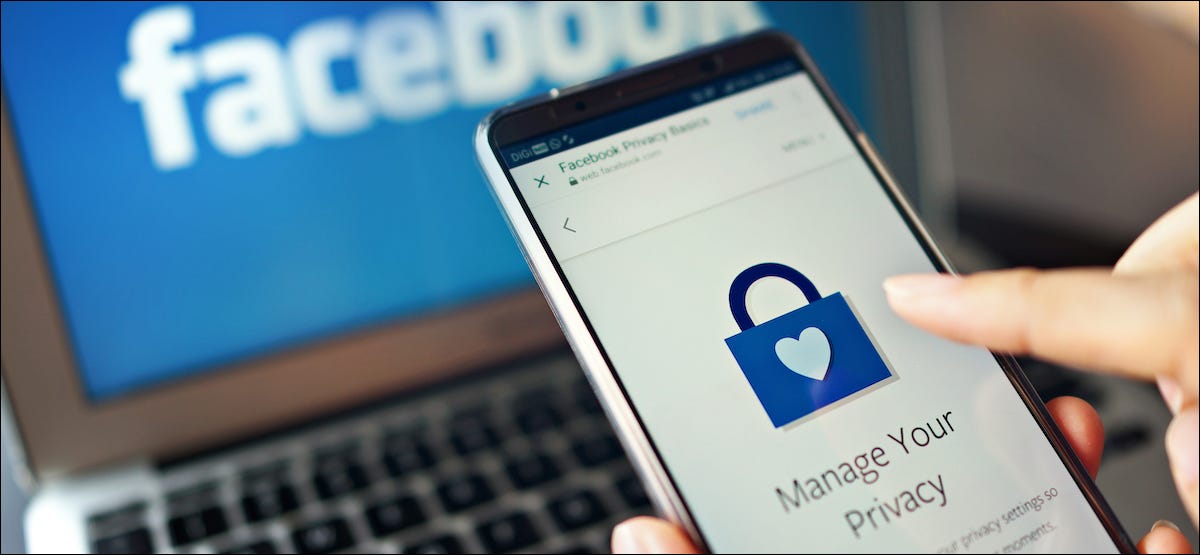
¿No quieres compartir todas tus publicaciones con todas las personas con las que has sido amigo en Facebook? Facebook te permite restringir a las personas y evitar que lean tus publicaciones privadas sin dejar de ser amigos. He aquí cómo hacerlo.
¿Qué significa restringido en Facebook?
Cuando restringe a un amigo en Facebook, ya no puede leer sus publicaciones privadas. Facebook no notifica a las personas que restringe ni las elimina de su lista de amigos. El perfil restringido simplemente no podrá acceder a las publicaciones que ha puesto a disposición solo de sus amigos.
Como todos los demás en Facebook, las personas de su lista restringida aún pueden leer las publicaciones que ha elegido hacer públicas y ver las fotos o los videos en los que los ha etiquetado. Esta preferencia no funciona en ambos sentidos, lo que significa que continuará viendo las publicaciones privadas de las personas en su lista restringida.
Agregue amigos a su lista restringida de Facebook
Para restringir a un amigo en Facebook, visite el sitio web de la red social en su navegador de escritorio Mac, Windows o Linux e inicie sesión en su perfil.
A continuación, haga clic en la flecha que apunta hacia abajo en la esquina superior derecha y diríjase a «Configuración y privacidad».
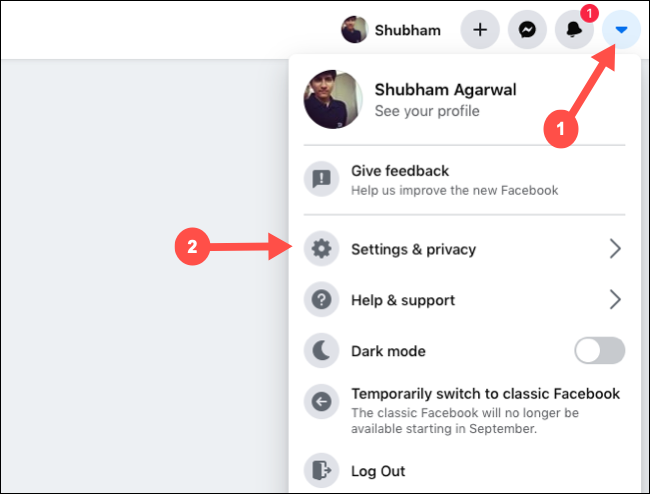
Seleccione «Configuración» en el siguiente menú desplegable de opciones.
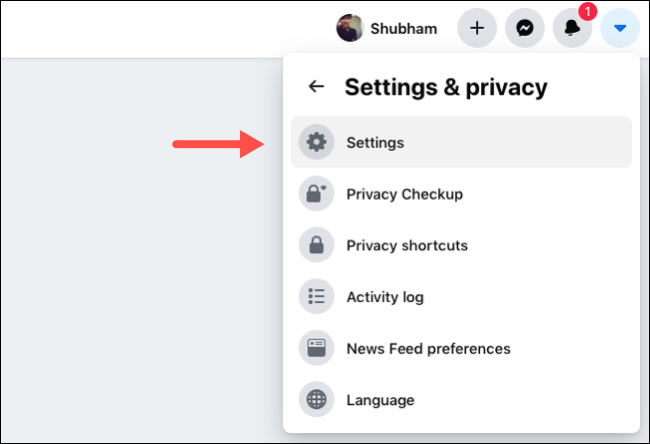
Visita la sección «Bloqueo» del menú de la izquierda.
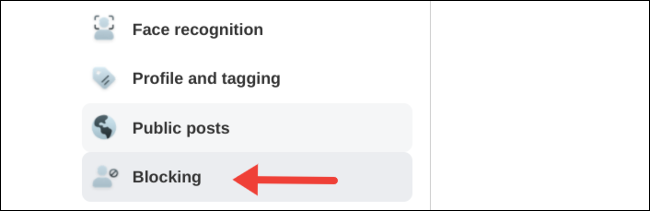
Haga clic en el enlace «Editar lista» junto a la opción «Lista restringida».

Elija «Amigos» en el menú desplegable en la esquina superior izquierda de la ventana emergente.
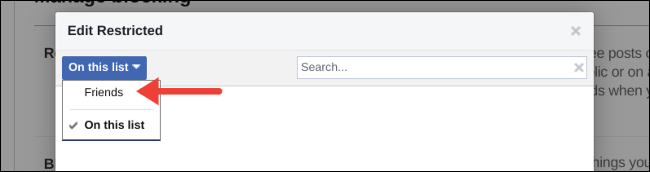
Debería ver una cuadrícula de todas las fotos de perfil de sus amigos. Seleccione los amigos que le gustaría restringir y presione el botón «Finalizar».
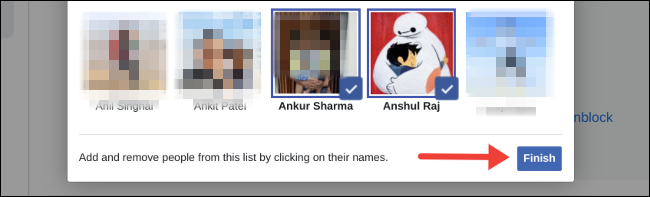
Si desea eliminar a alguien de su lista restringida, vuelva a visitar la misma opción «Editar lista» y desmarque los perfiles cuyos privilegios de amigo desea restaurar. Haga clic en «Finalizar» para guardar sus cambios.
Al igual que en Facebook, también puede restringir a las personas en Instagram .


